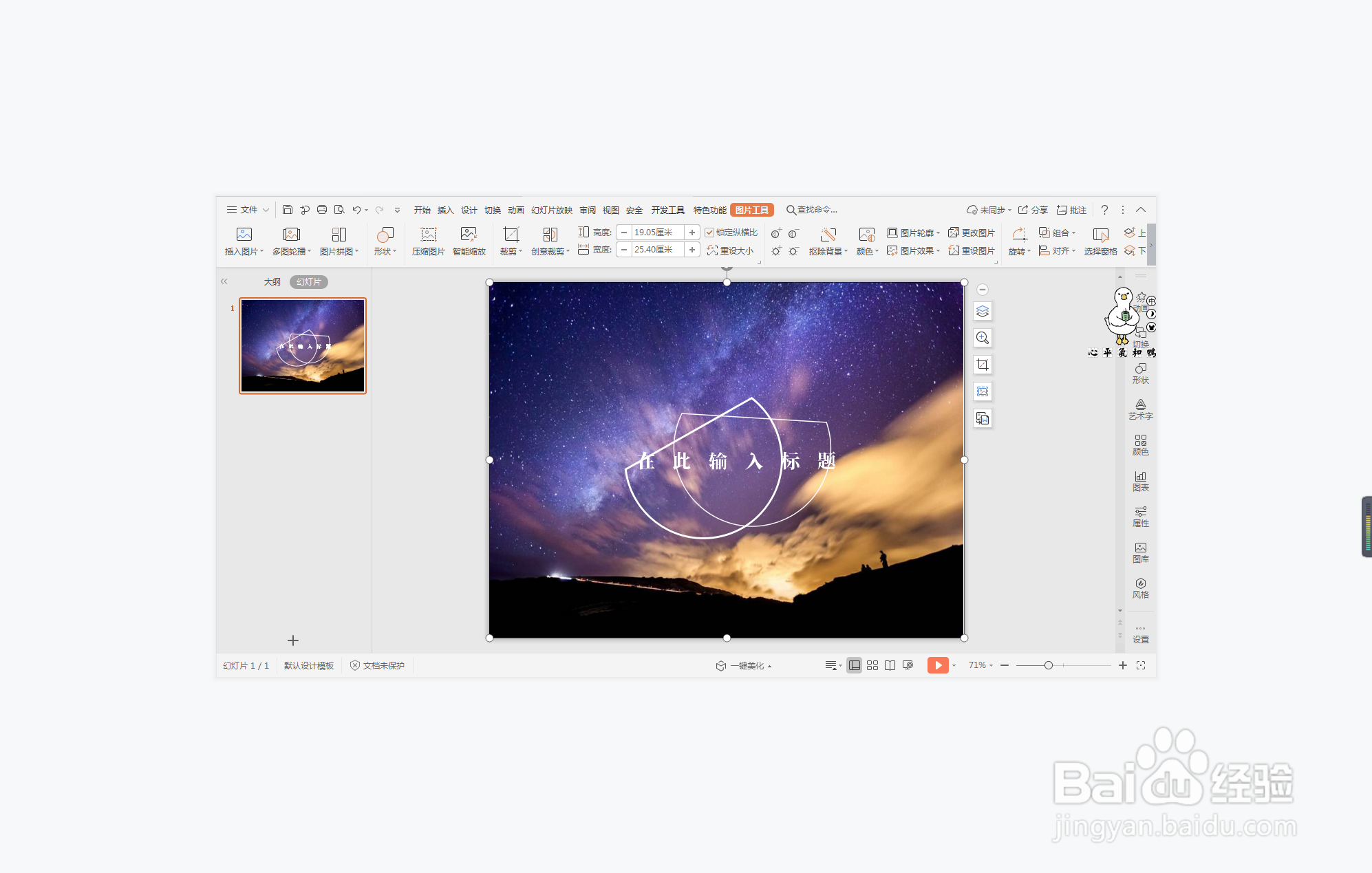1、在插入选项卡中点击图片,选择本地图片,插入一张星空背景图片。
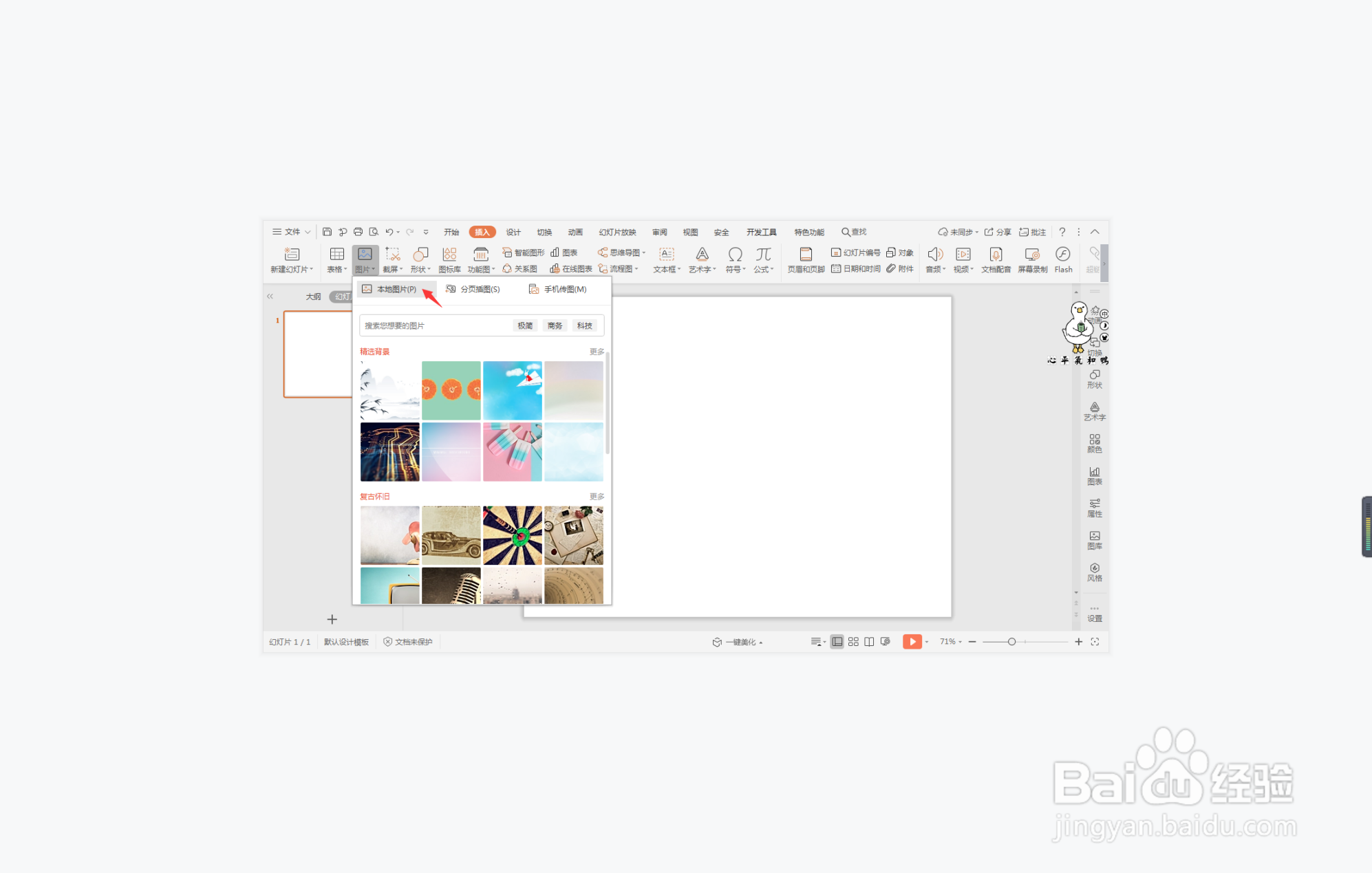
2、在插入选项卡中点击形状,选择其中的弦形,在页面上绘制出形状。
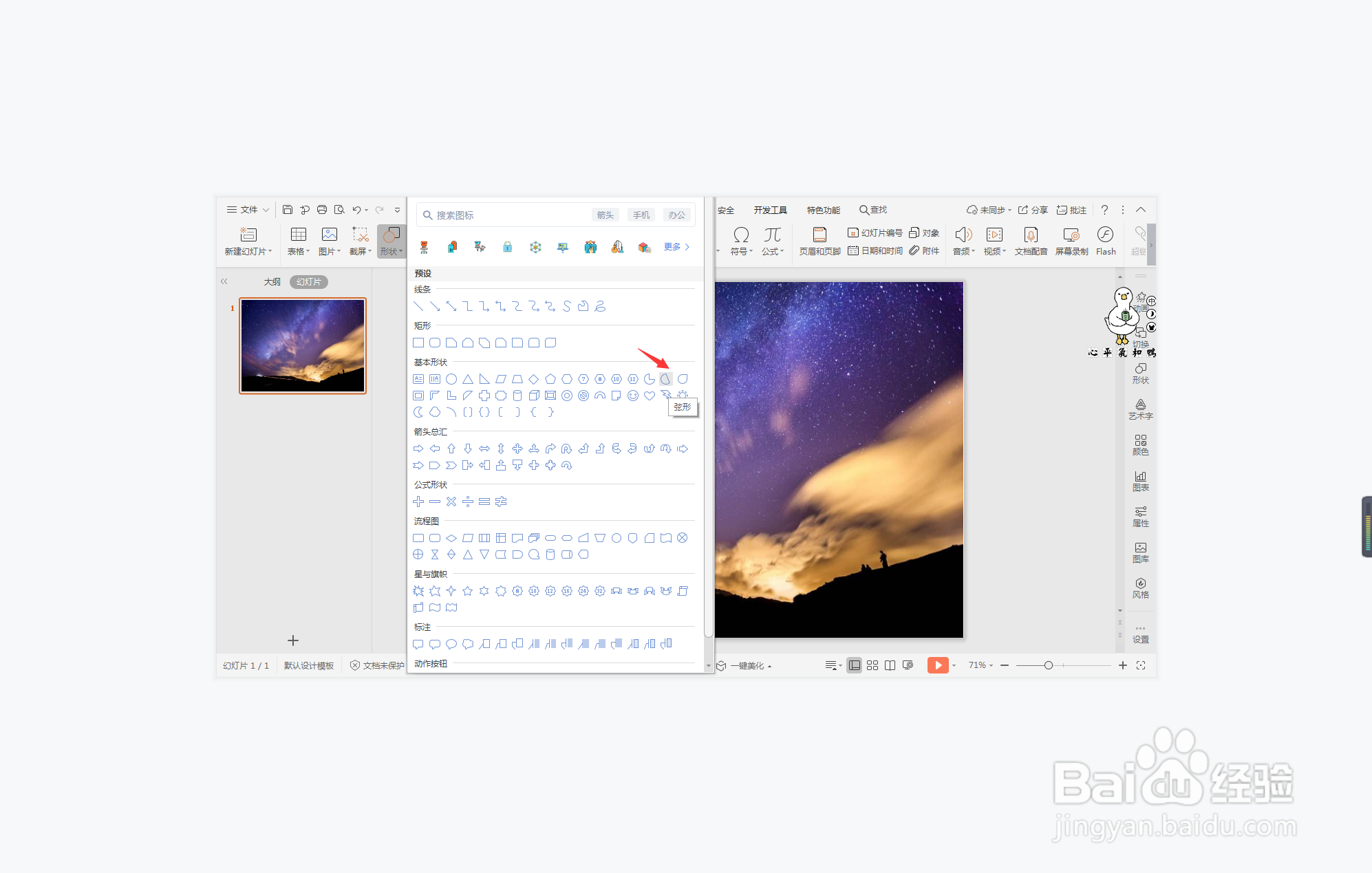
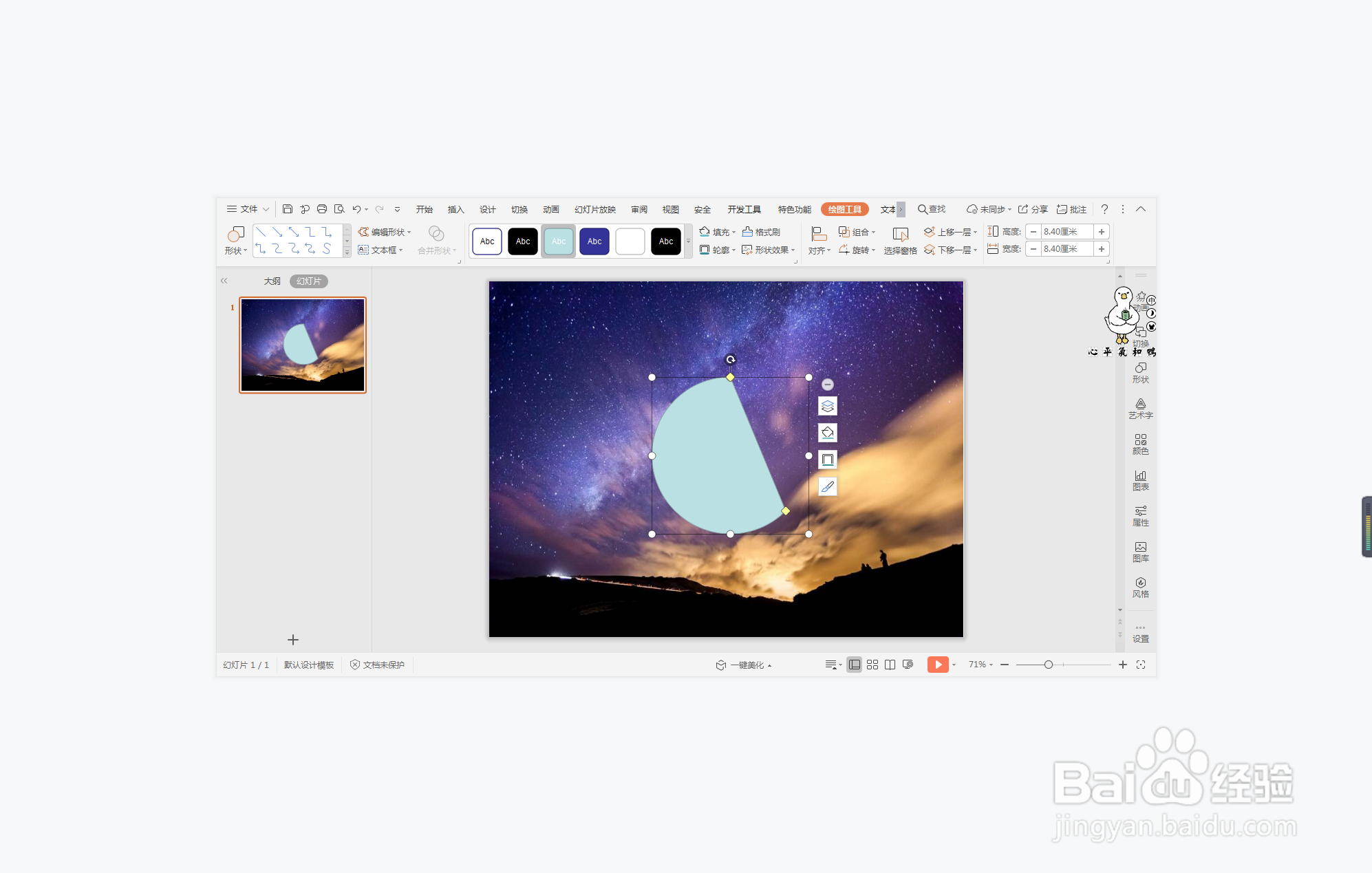
3、选中弦形,在绘图工具中点击填充,选择其中的“无填充颜色”。
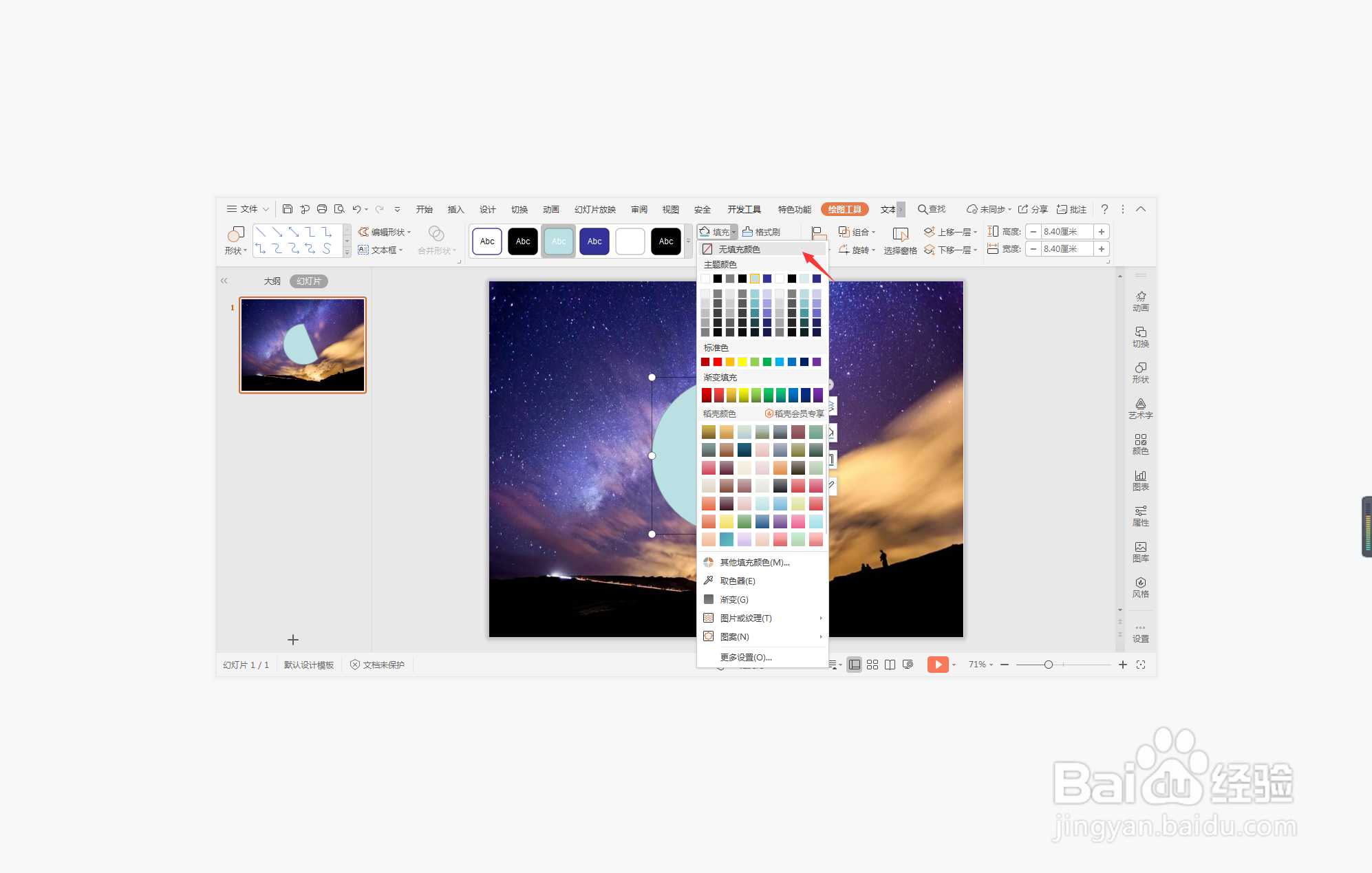
4、点击轮廓,线条宽度设置为3磅,线条颜色填充为白色。
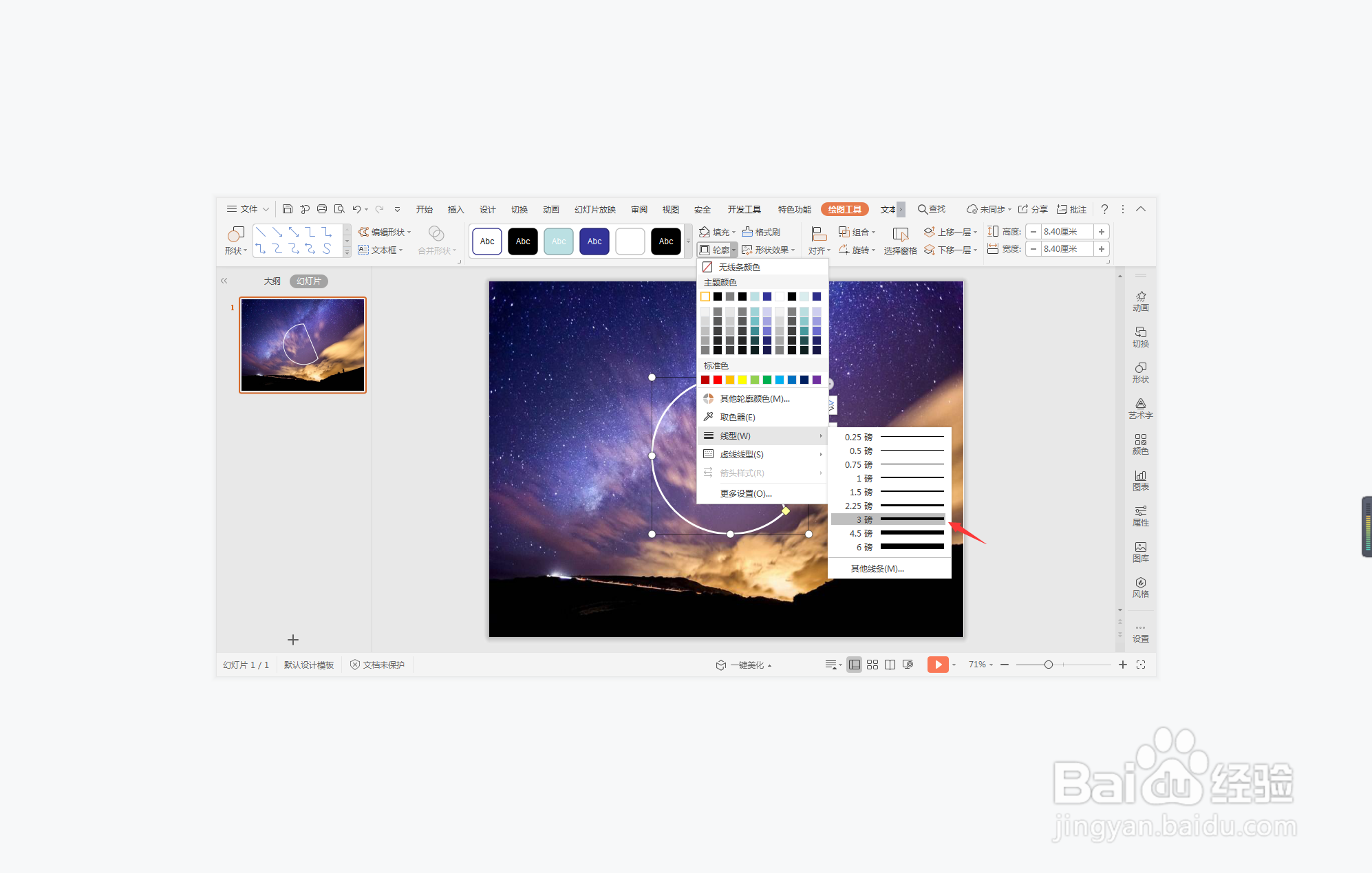
5、然后,再复制一个弦形,线条宽度设置为6磅,两个弦形摆放至合适的位置,效果如图所示。
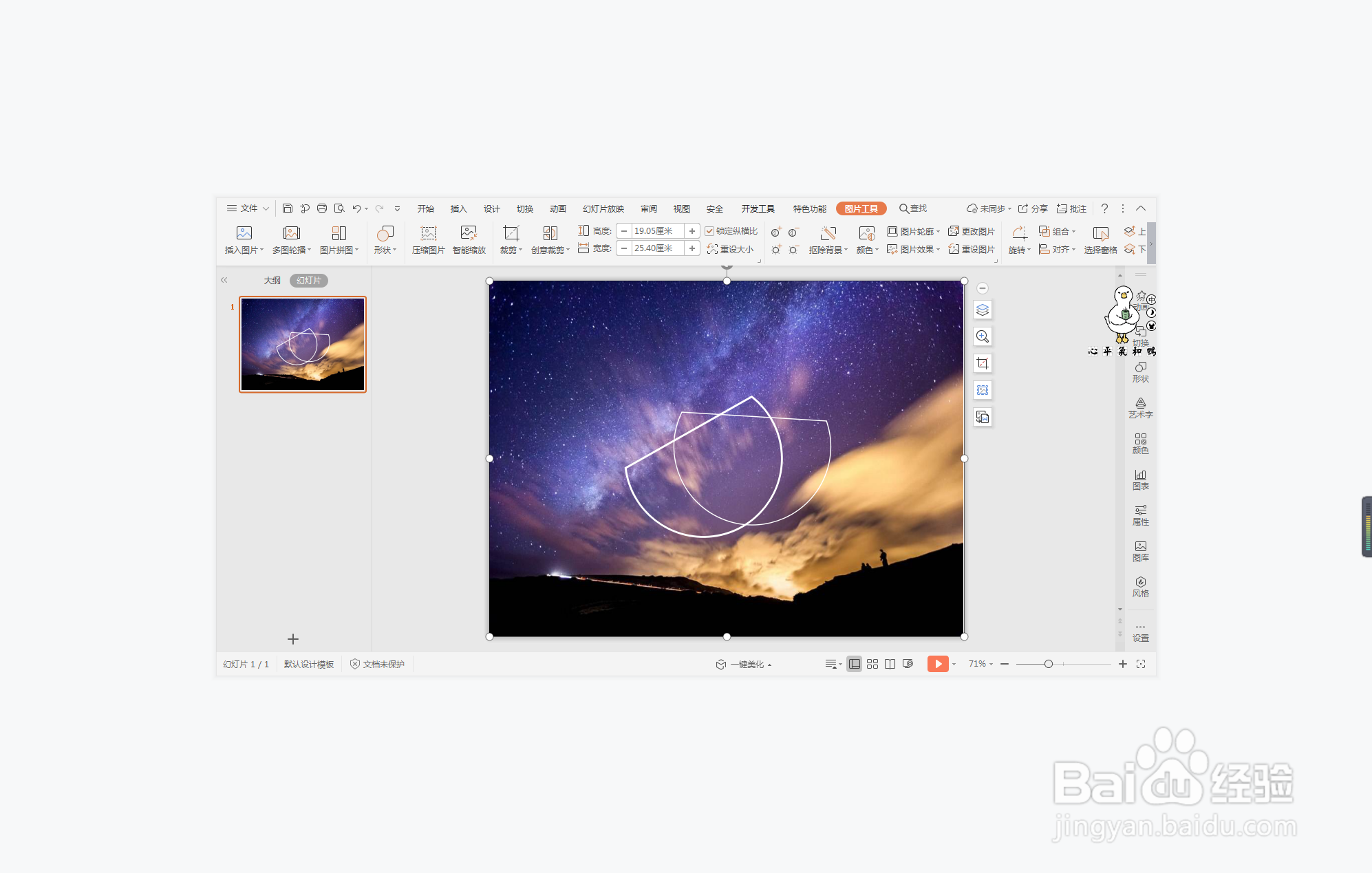
6、在弦形的中间,输入封面的标题等信息,字体同样填充为白色,这样唯美几何型封面就制作完成了。
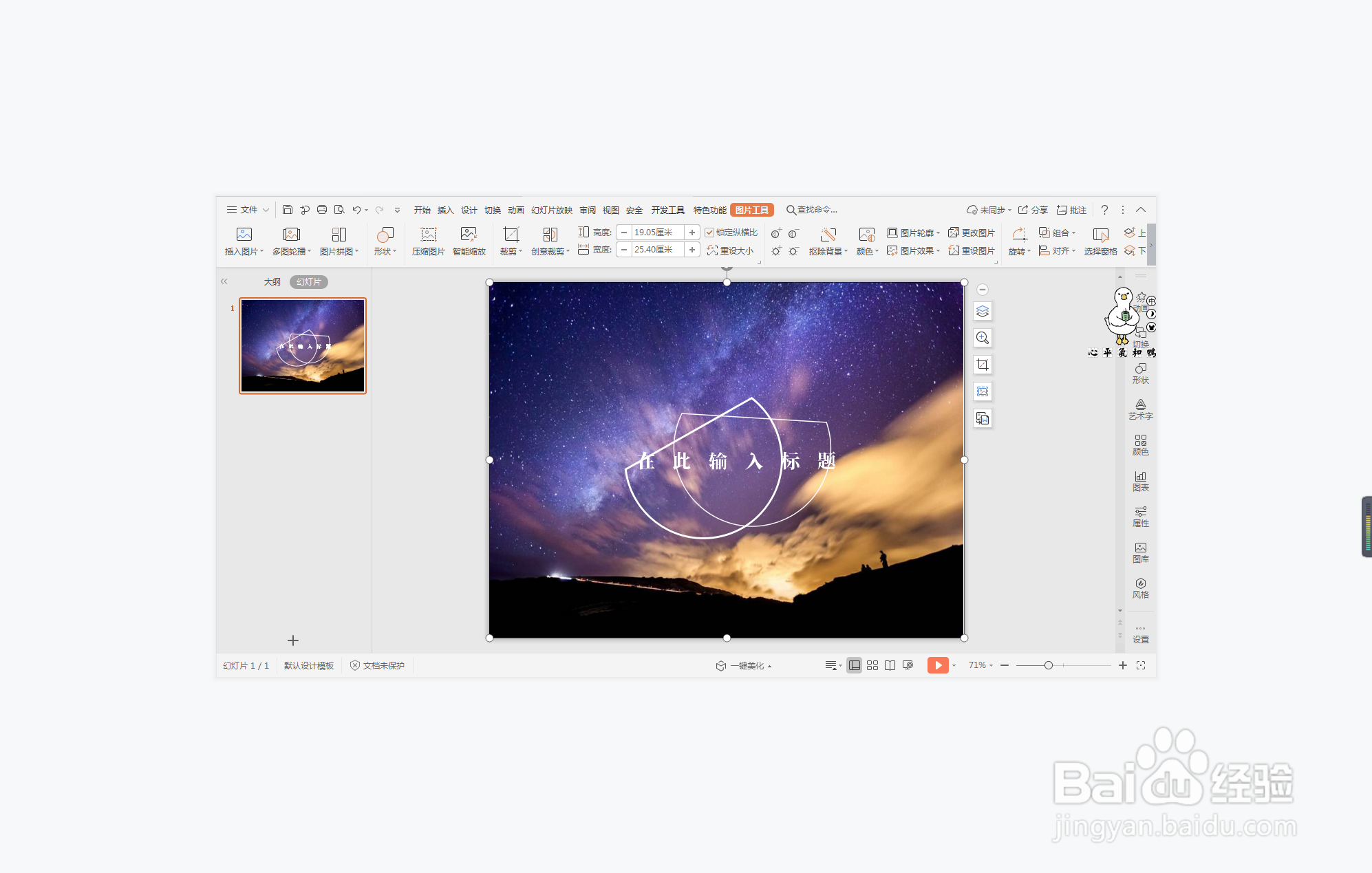
时间:2024-11-14 17:25:18
1、在插入选项卡中点击图片,选择本地图片,插入一张星空背景图片。
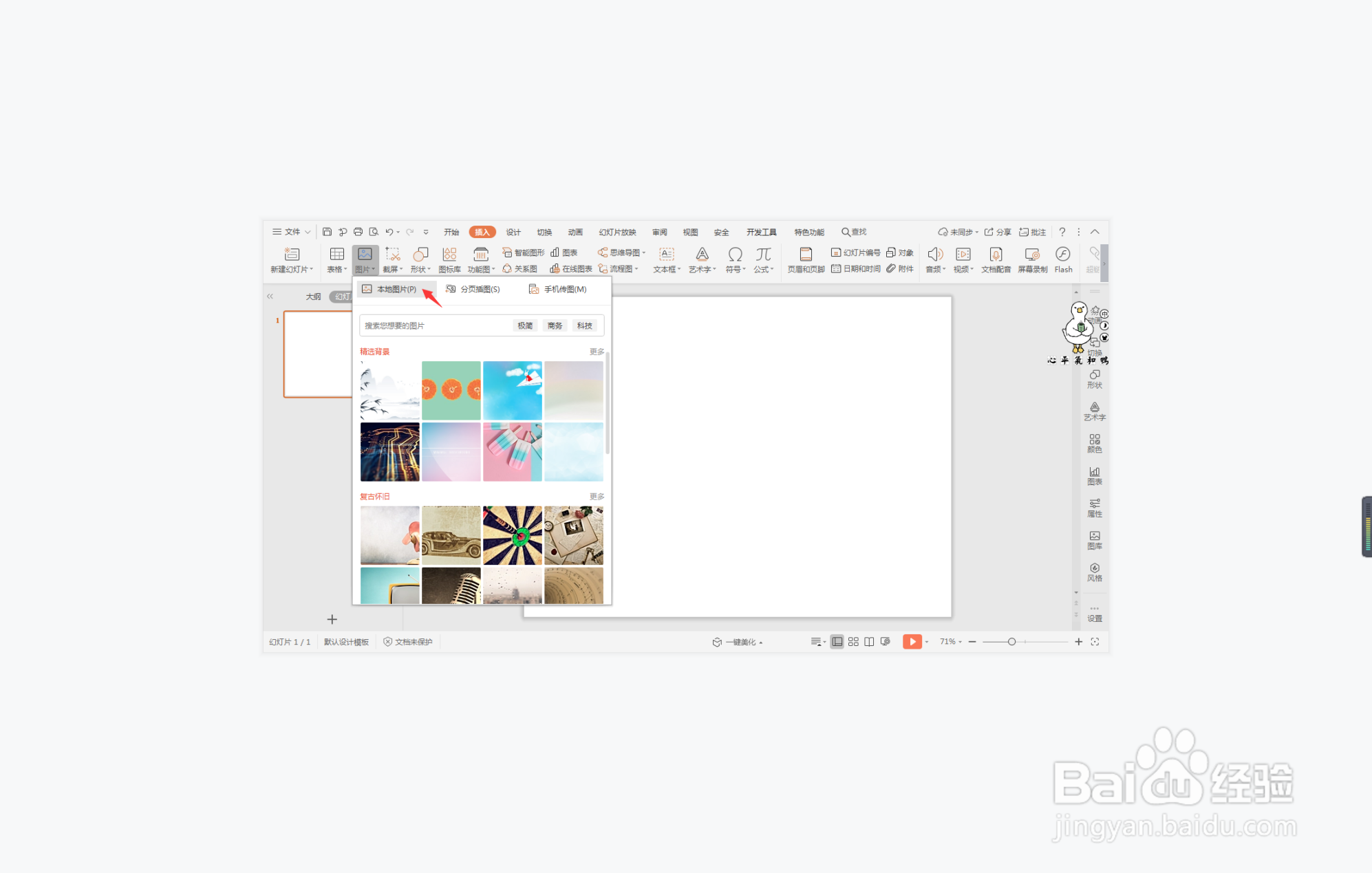
2、在插入选项卡中点击形状,选择其中的弦形,在页面上绘制出形状。
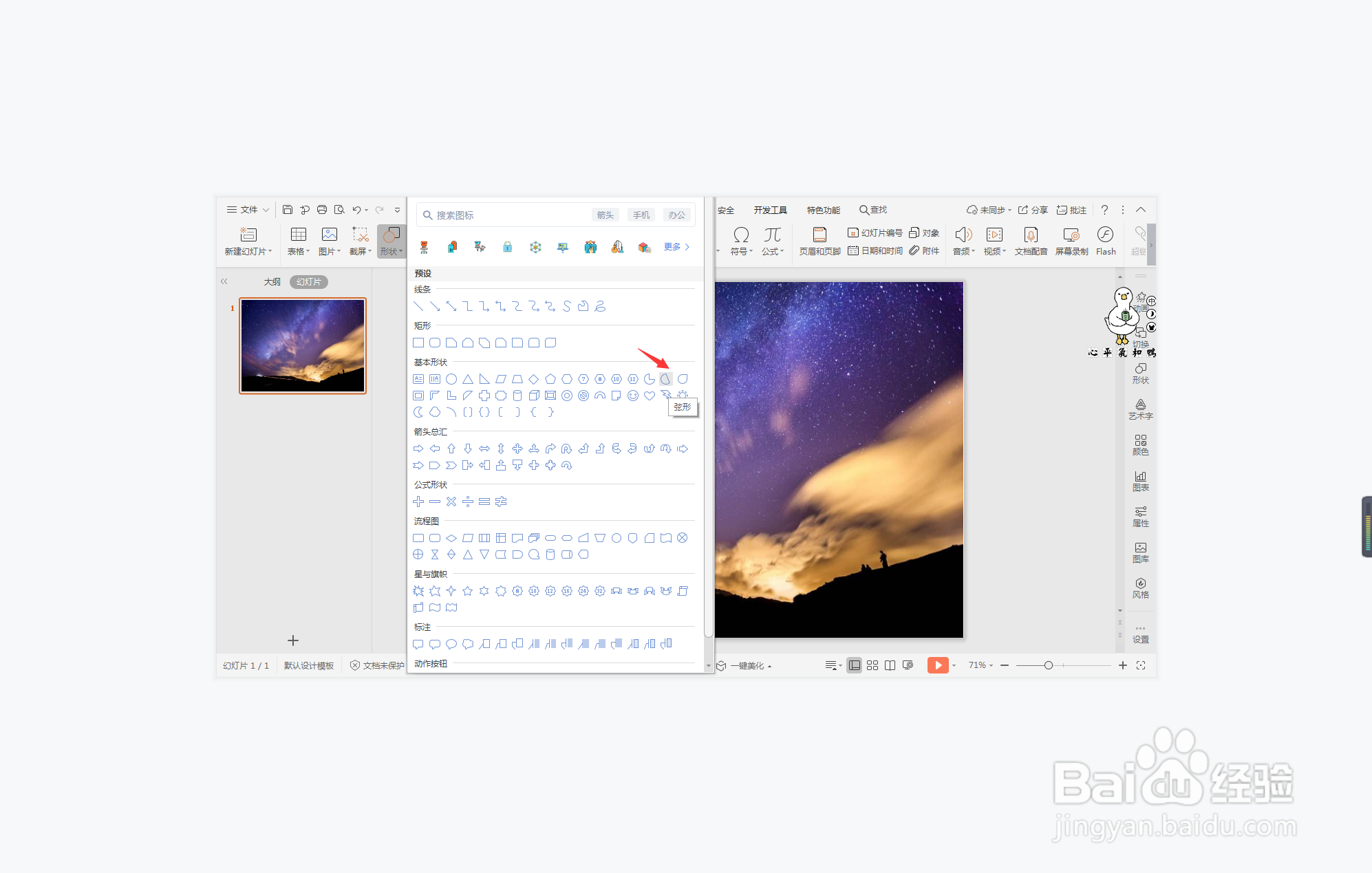
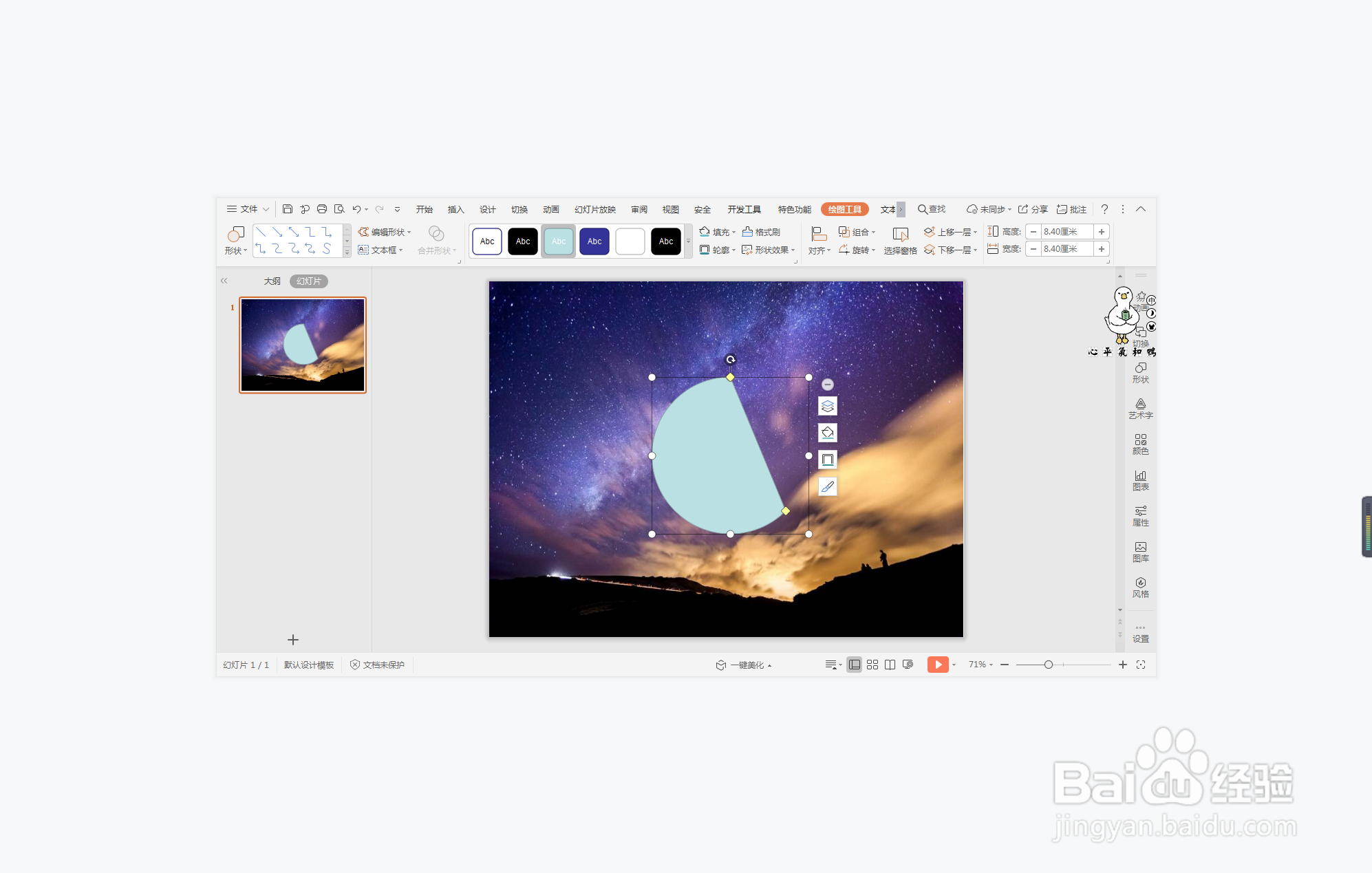
3、选中弦形,在绘图工具中点击填充,选择其中的“无填充颜色”。
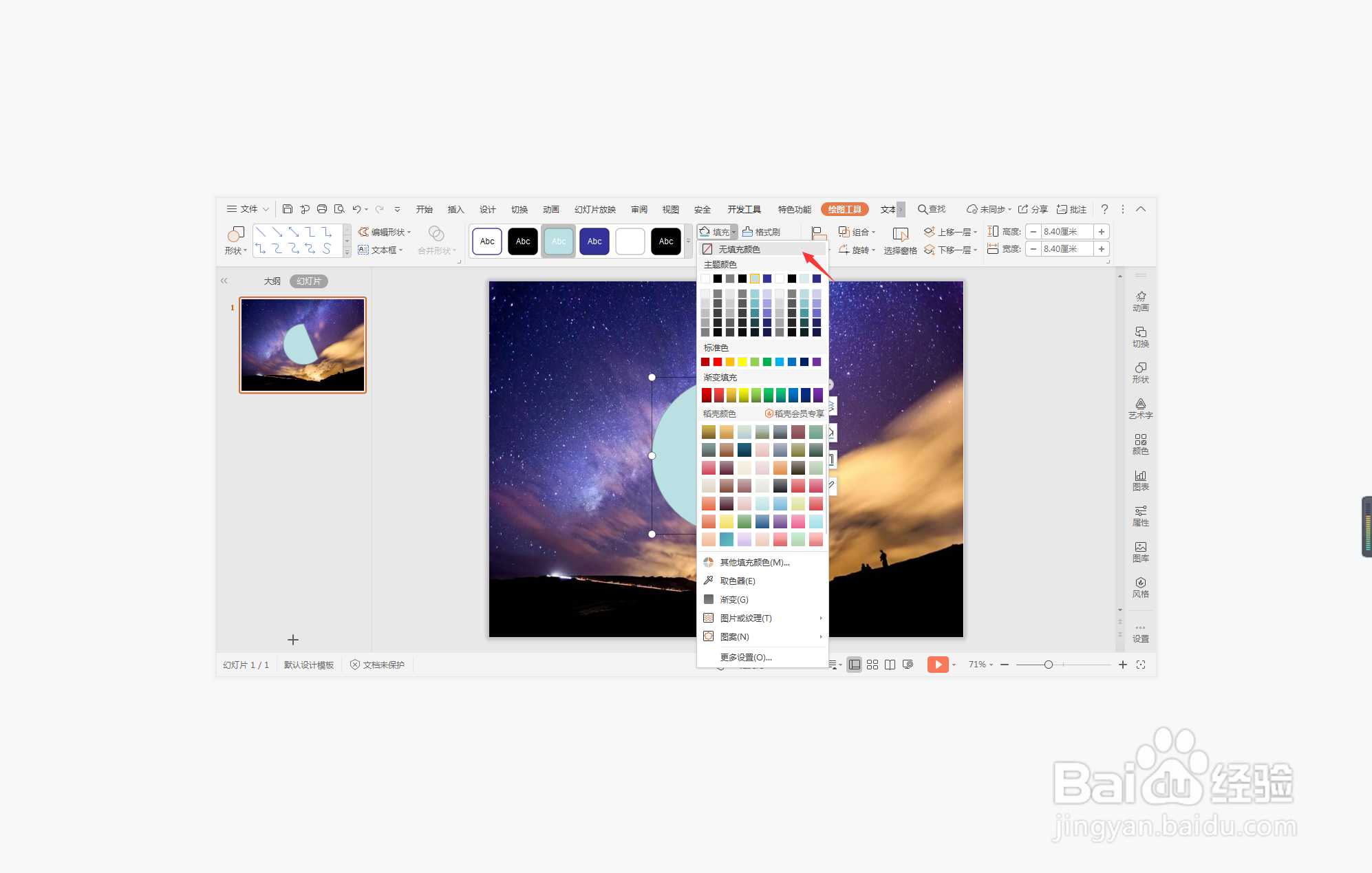
4、点击轮廓,线条宽度设置为3磅,线条颜色填充为白色。
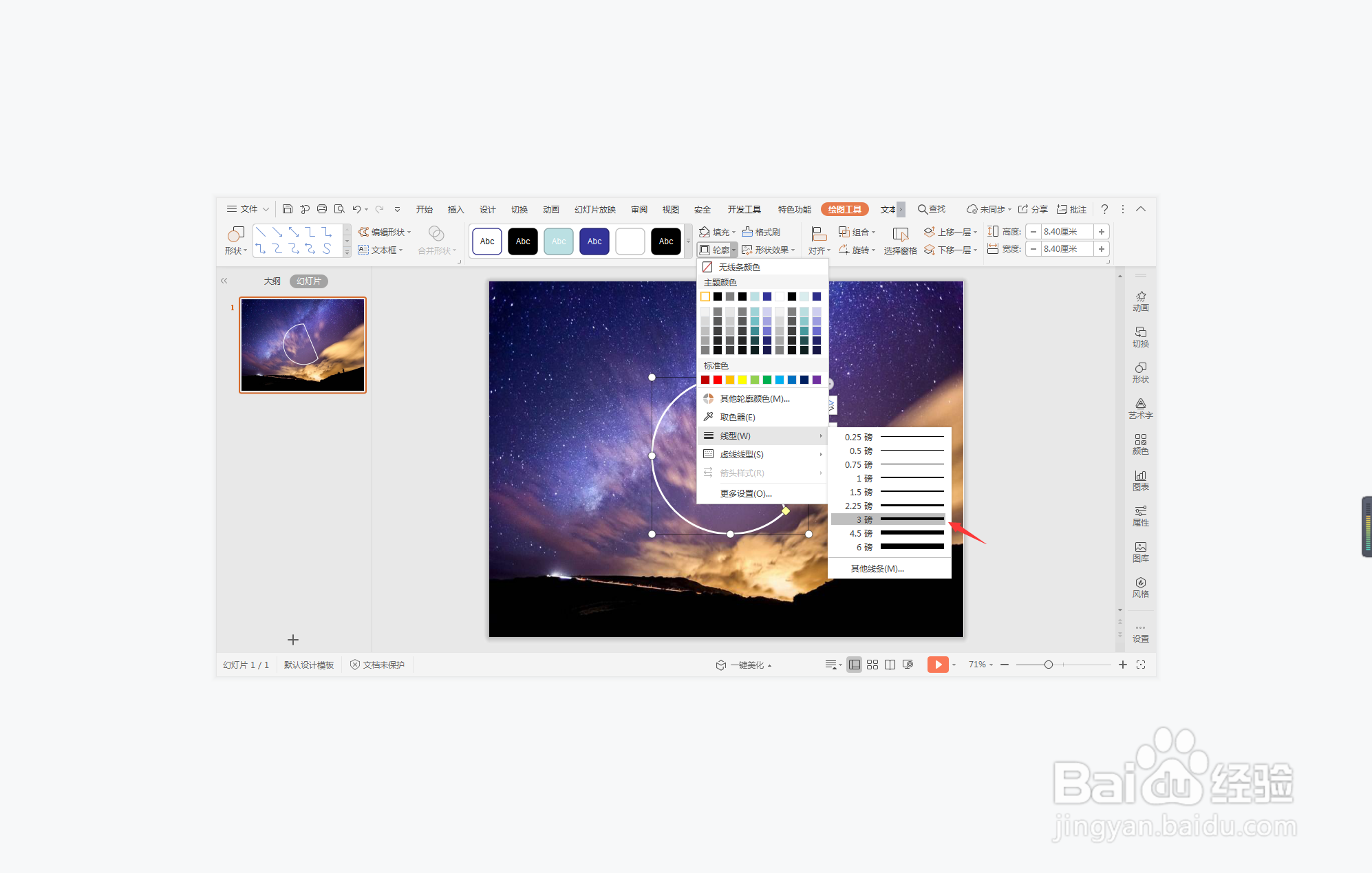
5、然后,再复制一个弦形,线条宽度设置为6磅,两个弦形摆放至合适的位置,效果如图所示。
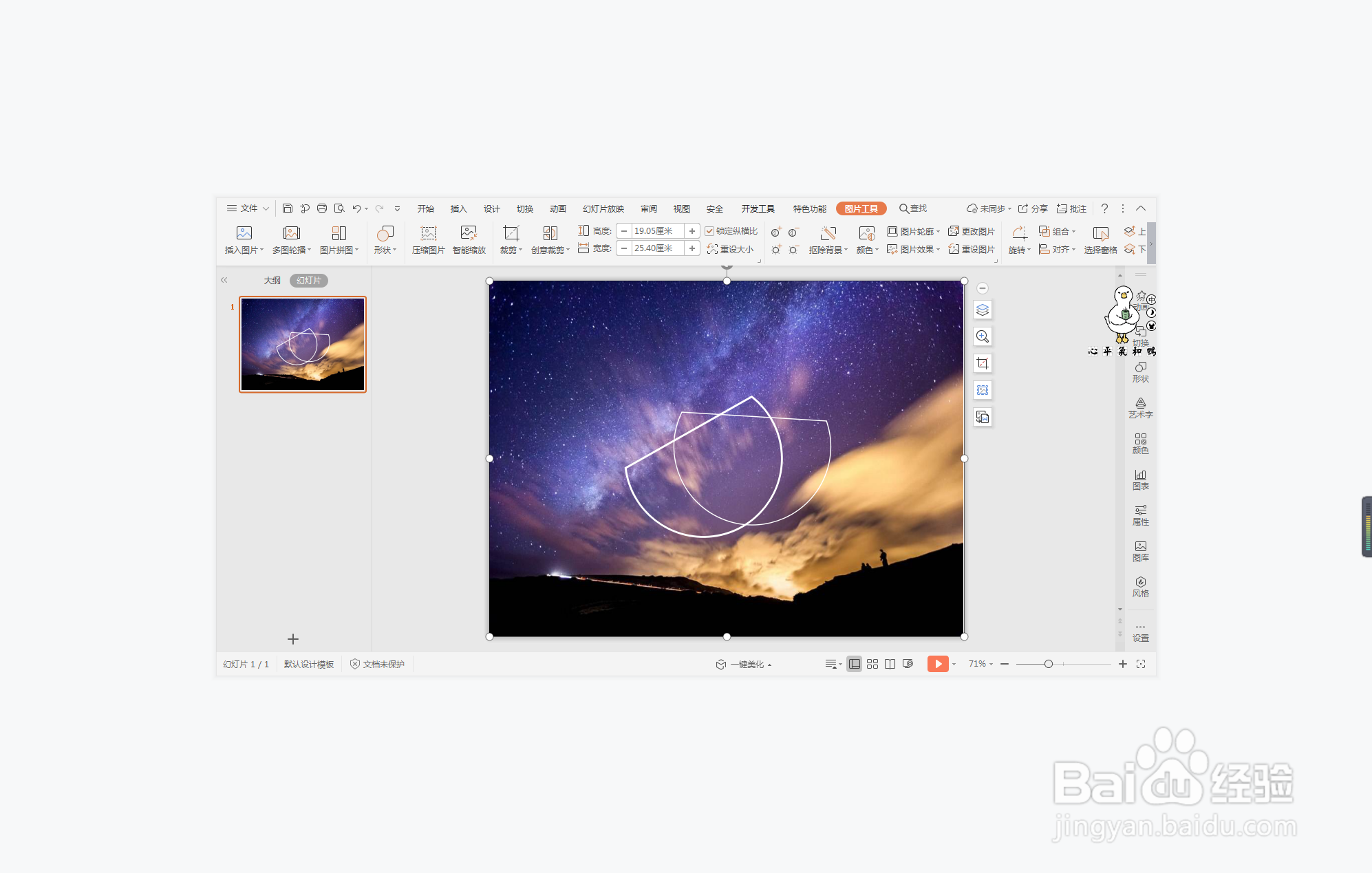
6、在弦形的中间,输入封面的标题等信息,字体同样填充为白色,这样唯美几何型封面就制作完成了。